Ønsker du å designe Instagram-historiene dine på en tiltalende måte og være kreativ i postene dine? Bruken av tekster og penner kan gjøre en avgjørende forskjell. Her kan du lære hvordan du effektivt kan bruke disse funksjonene for å berike og skille deg ut med innholdet ditt.
Viktigste innsikter
- Tekster og penner hjelper deg med å skreddersy historiene dine.
- Forskjellige skrifttyper og -farger gir deg kreative designmuligheter.
- Med penner kan du tegne kreativt og personliggjøre historien din.
Trinn-for-trinn veiledning
For å effektivt bruke tekster og penner i Instagram-historiene dine, følg disse trinnene:
Begynn med å ta et nytt bilde. Hold fingeren foran linsen for å gjøre bildet mørkere. På denne måten kan du lettere lage et ensfarget bilde senere. Vi vil vise deg prosessen i neste video, men nå fokuserer vi på arbeidet med tekster og penner. Det er viktig å først opprette et svart bilde som grunnlag for å demonstrere tekstverktøyene og pennalternativene.
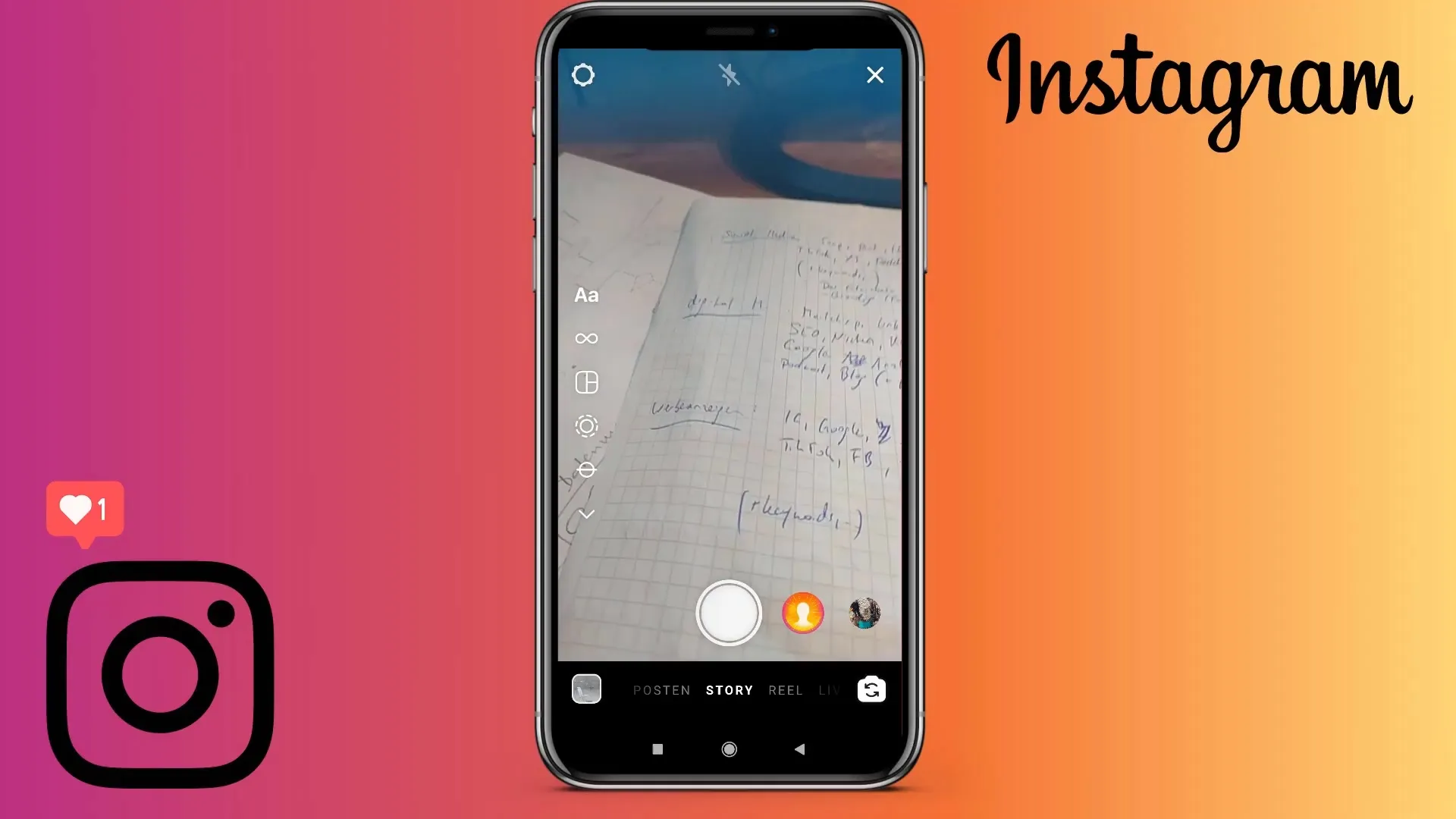
Når du har tatt bildet, vil du se forskjellige symboler øverst på skjermen. Symbolet som er relevant for oss, er rektangelet med en «AA», som du finner øverst til høyre. Der begynner du å opprette tekstene dine. Når du trykker på det, åpnes et inntastingsfelt. Her kan du skrive inn de ønskede tekstene.
Nå kan du velge forskjellige skrifttyper for å gi teksten din en individuell touch. Du har forskjellige alternativer tilgjengelig, som vanlig skrifttype, kursiv skrift eller "Skrivemaskin"-valg, samt kreative dekorasjoner og lek med skriften.
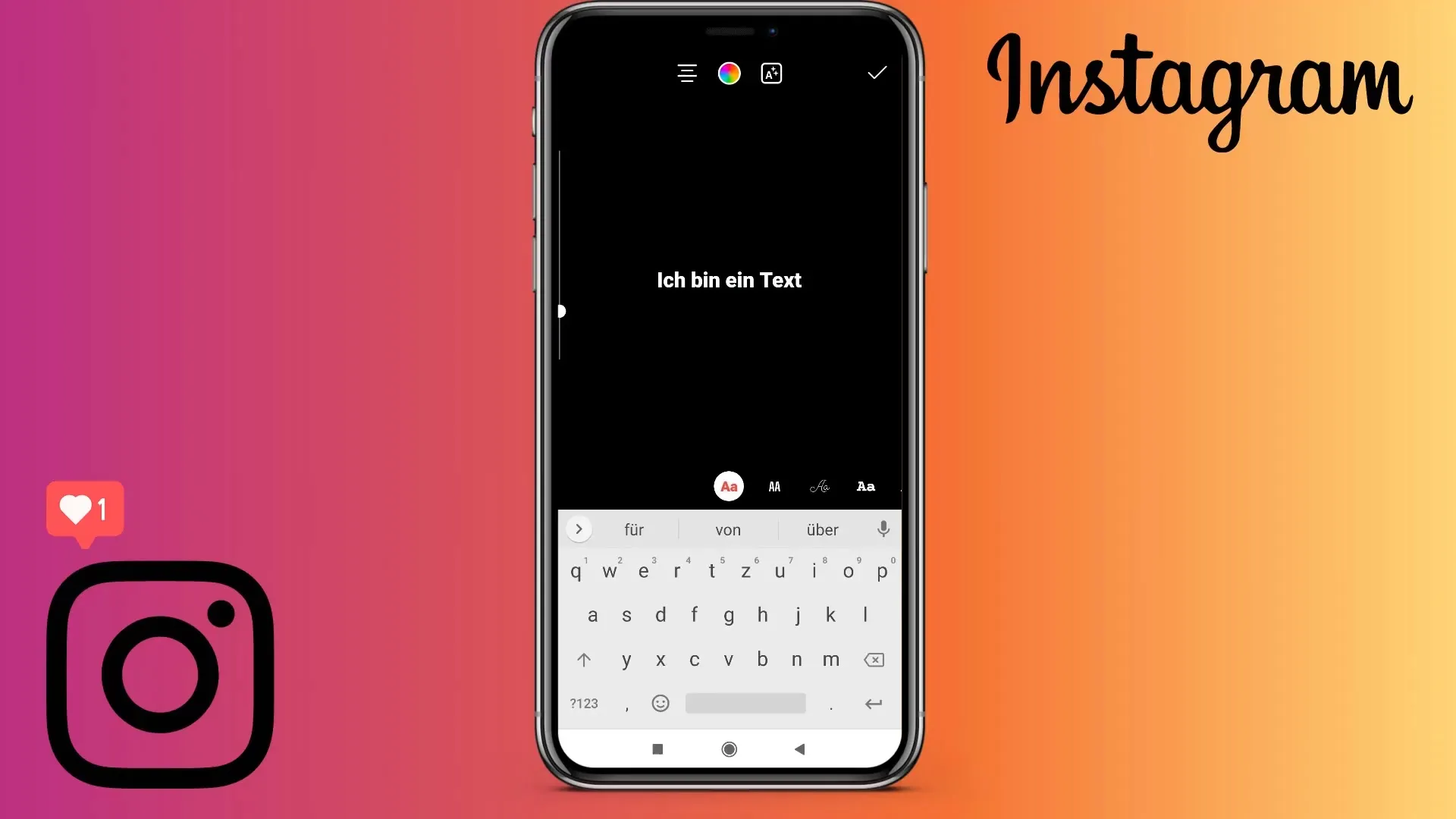
For å endre størrelsen på teksten din, bruk symbolet som vises på venstre side. Berør teksten med to fingre og dra dem fra hverandre eller trykk dem sammen for å tilpasse størrelsen optimalt. Dette gjør det enkelt å plassere teksten nøyaktig på bildet.
Når du er fornøyd med plasseringen og utseendet på teksten din, kan du endre oppsettet. Du har muligheten til å justere teksten til venstre, høyre eller midtstilt ved å velge riktig symbol. Også valg av tekstfarge gjøres her - Du kan bruke farger som grønn, gul eller rød. Et bredere fargeutvalg er også tilgjengelig, slik at du kan velge hvilken som helst ønsket fargetone.
Hvis du vil treffe fargen på et spesifikt valg, er det også mulig å bestemme fargen ved hjelp av en fargevelger. Her kan du individuelt bestemme hvordan teksten din ser ut, også basert på bakgrunnsbildet du har valgt.
Når du har opprettet teksten din, kan du også legge til spesielle effekter og rammer. Disse finner du i tekstmenyen, der du kan velge mellom et mangfold av variasjoner. Dette gjør historiene dine unike og mer tiltalende.
Nå ser vi på pennenfunksjonene som hjelper deg med å legge til ytterligere kreative elementer. Du finner pennsymbolet rett ved siden av tekstverktøyet. Når du klikker på det, vises ulike penntyper og -farger. Velg først en farge og bestem størrelsen før du begynner å tegne.
Øv litt på å tegne for å oppnå det beste resultatet. Hvis du gjør en feil, kan du trykke på angre-symbolet for å slette siste handling. Dette gjøres enkelt ved å klikke på angre-symbolet.
Nå kan du eksperimentere med forskjellige verktøy, for eksempel en markør eller ulike penselstrøk. Dette kan hjelpe deg med å lage mer tiltalende design eller være kreativ med bildet i bakgrunnen.
Husk å også bruke viskelær-funksjonen. Med denne kan du nøyaktig fjerne tegneelementer hvis det er nødvendig. Til slutt har du muligheten til å lagre kunstverket ditt eller dele det direkte på profilen din.
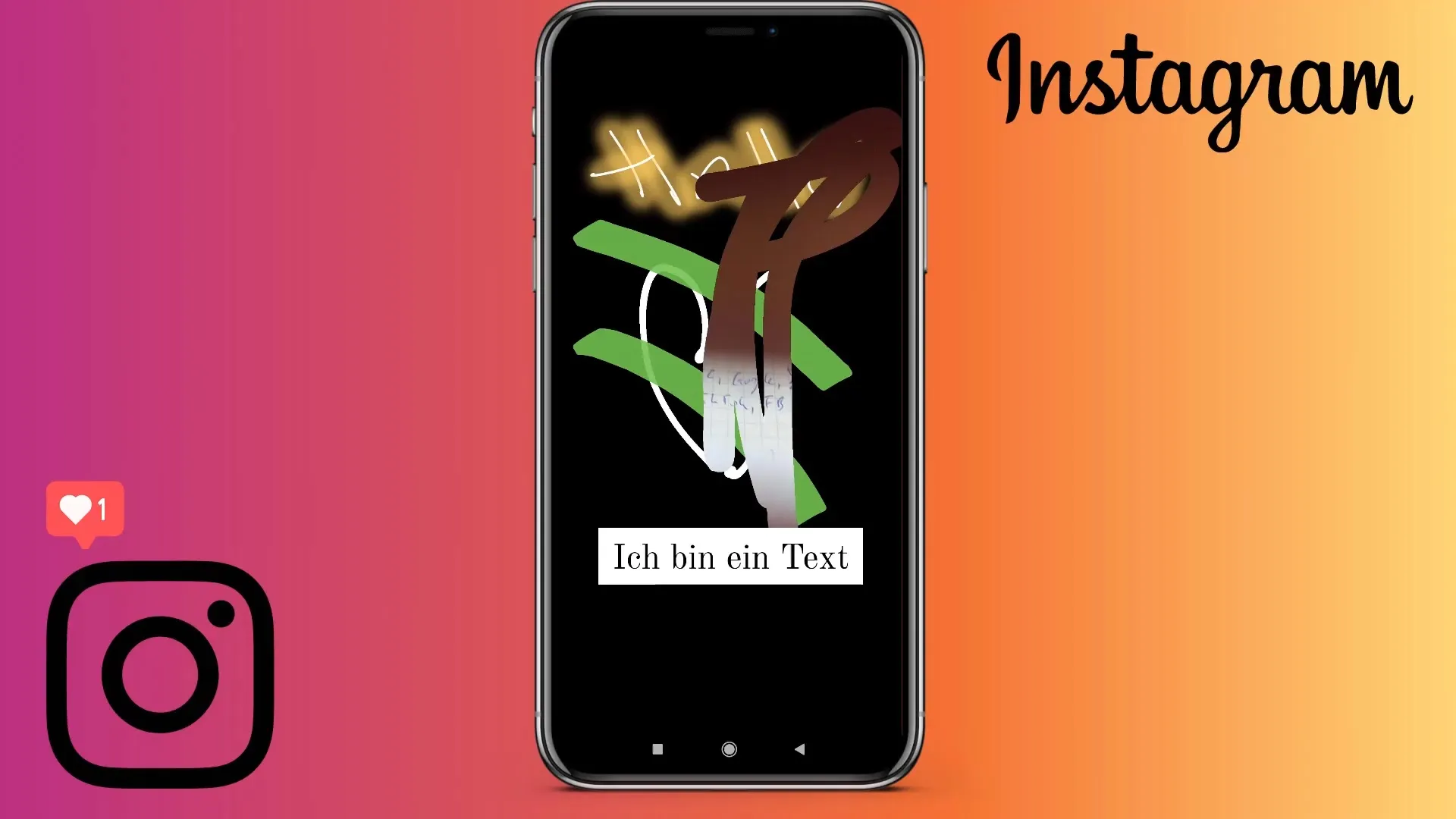
Oppsummering
Bruk av tekster og penner i Instagram-historier gjør det mulig å presentere innholdet ditt på en kreativ og individuell måte. Eksperimenter med ulike skrifttyper, farger og pennefunksjoner for å skape en tiltalende visuell opplevelse.
Ofte stilte spørsmål
Hvordan legger jeg til tekster i min historie?Trykk på tekstsymbolet "AA" øverst til høyre og skriv inn teksten din.
Hvordan endrer jeg skrifttypen og fargen?Velg skrifttypen i menyen og bruk fargevelgeren for å finne ønsket farge.
Kan jeg flytte eller forstørre teksten min?Ja, berør teksten med to fingre for å forstørre eller flytte den.
Hva gjør jeg hvis jeg gjør en feil mens jeg tegner?Bruk angre-symbolet for å slette den siste tegningen.
Hvordan lagrer jeg den redigerte historien min?Etter at du har fullført designet ditt, kan du lagre historien og dele den på Instagram.


